

Musisz włączyć ścieżkę wydruku JDF na serwerze wydruku Fiery i skonfigurować jego katalog papieru jako oparty na JDF. Program PRISMAprepare będzie mógł wtedy wysyłać pliki PDF z etykietą JDF do serwera wydruku Fiery przy użyciu protokołu sieciowego JMF.
Program PRISMAprepare będzie mógł również pobrać katalog nośników z drukarki. Program PRISMAprepare porównuje nośniki używane w dokumencie z nośnikami w katalogu nośników z drukarki. Jeśli to możliwe, nośniki w dokumencie są automatycznie mapowane na nośniki z katalogu drukarki. Jeśli automatyczne mapowanie nośników nie działa poprawnie lub jest niemożliwe, musisz ręcznie zmapować nośniki. Zobacz: Ręczne mapowanie nośników w programie PRISMAprepare lub na serwerze wydruku Fiery.
Aby rozwiązać wszelkie problemy z nawiązywaniem połączenia z serwerem wydruku Fiery, zobacz Jak rozwiązać problemy z komunikacją między aplikacją PRISMAprepare a serwerem wydruku Fiery.
Ustawienia JDF
Nawiąż połączenie z serwerem wydruku Fiery i zaloguj się jako administrator.
Kliknij kartę „Centrum urządzeń”, a następnie kartę „Ogólne”.
Kliknij przycisk „Konfiguracja serwera”.
Kliknij kolejno pozycje Przesyłanie zadań – Ustawienia JDF.
Włącz ustawienie „Włącz JDF”. Możesz je znaleźć w górnej części okna dialogowego.
Wyłącz ustawienie „Zastąp zadanie JDF powyższymi ustawieniami”.
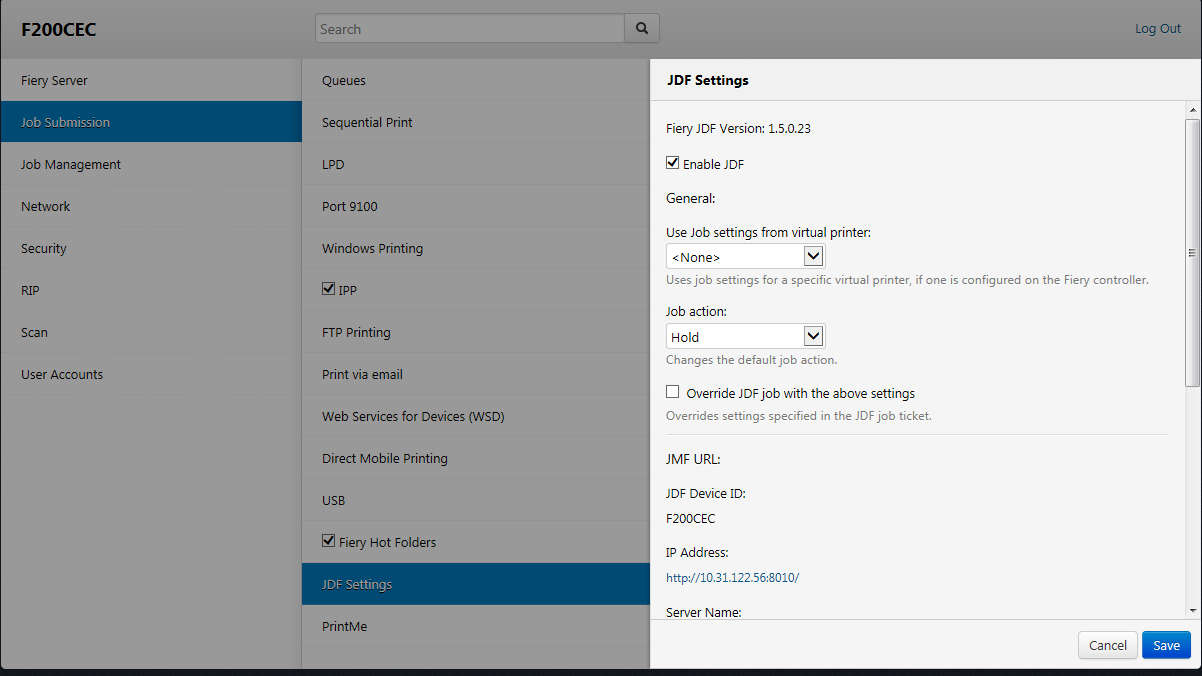
Kliknij przycisk „Zapisz”.
Katalog papieru
Kliknij kartę „Centrum urządzeń”, a następnie kliknij przycisk „Katalog papieru”.
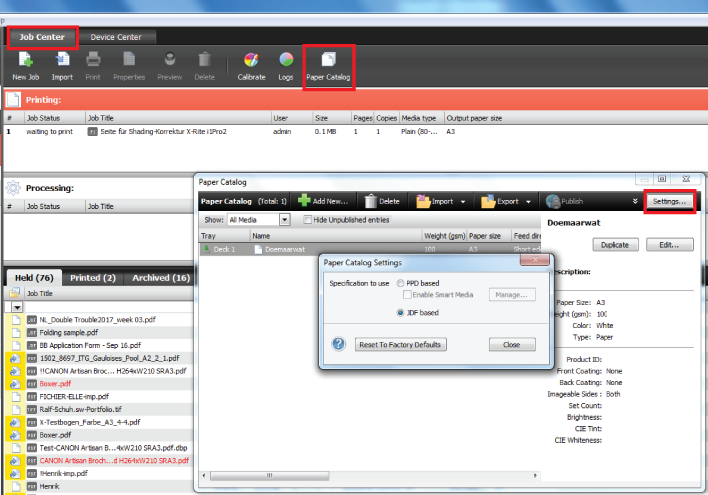
Kliknij przycisk „Ustawienia...”.
Wybierz wartość „Oparty na JDF” dla opcji „Specyfikacje do użycia”.
Kliknij przycisk „Zamknij”.
Na serwerze wydruku Fiery jest teraz włączony interfejs JDF/JMF, a katalog papieru jest skonfigurowany jako oparty na JDF. Program PRISMAprepare może więc zaimportować katalog nośników drukarki na potrzeby automatycznego mapowania nośników.